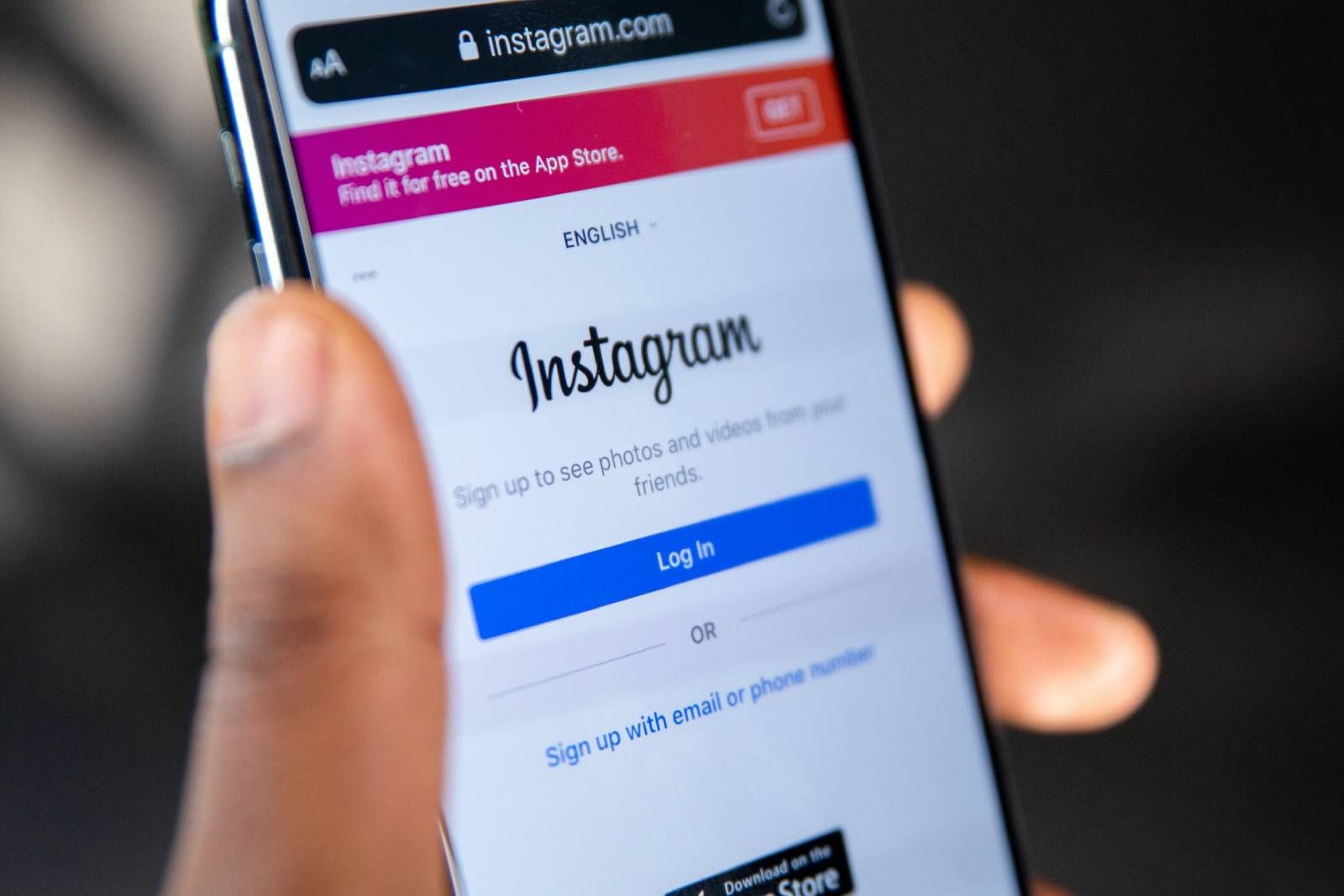نحوه بازیابی عکس ها و استوری های اخیرا حذف شده اینستاگرام
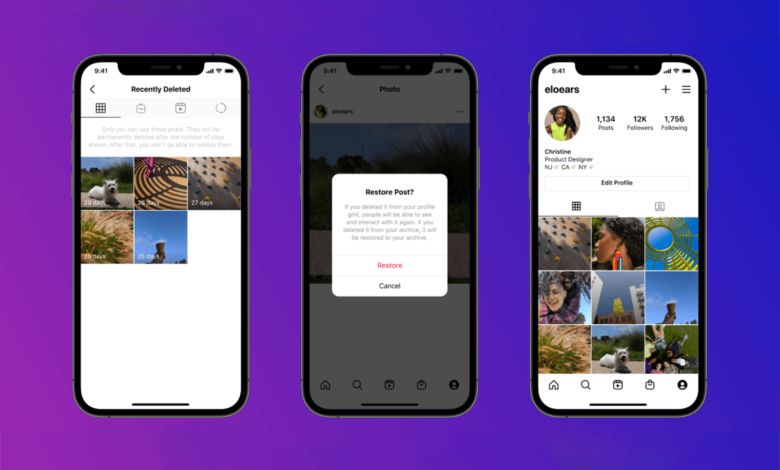
خوراکی های کلیدی
- ویژگی “Recently Deleted” اینستاگرام محتوای حذف شده را 30 روز قبل از حذف دائمی نگه می دارد.
- می توانید پست ها، عکس ها و داستان ها را از پوشه “Recently Deleted” بازیابی یا حذف کنید.
- محتوای قدیمی بایگانی شده با ابزار اینستاگرام را می توان به طور نامحدود بر خلاف موارد حذف شده برای همیشه بازیابی کرد.
اینستاگرام فرآیند حذف یک پست یا استوری را نسبتاً ساده می کند و به کاربران این امکان را می دهد که به راحتی یک الگو برای شبکه پروفایل خود ایجاد کنند یا پروفایل خود را از شر یک سابق خلاص کنند. اما، اگر نظر خود را تغییر دهید چه؟ اینستاگرام قابلیتی به نام Recently Deleted دارد که به شما امکان می دهد پست های حذف شده اخیر از جمله عکس ها، فیلم ها، حلقه ها و استوری ها را بازیابی کنید.
از زمان راه اندازی این ویژگی، موارد حذف شده در اینستاگرام به مدت 30 روز در پوشه “Recently Deleted” شما باقی می مانند. پس از آن، آنها برای همیشه به صورت خودکار حذف می شوند. تنها استثنا، داستانهای حذف شده است که به مدت 24 ساعت در پوشه Recently Deleted باقی میمانند تا اینکه برای همیشه از بین بروند.
Recently Deleted Instagram یک ویژگی عالی برای کسانی است که سعی می کنند شبکه خود را تمیز کنند، اما این ویژگی کاملاً در اعماق منو مدفون است و همیشه گزینه بصری برای یافتن نیست. در این راهنما، نحوه بازیابی عکسهای حذف شده و نحوه استفاده از ابزار مشابه برای آرشیو پستهای قدیمی را که ممکن است نخواهید برای همیشه از دست بدهید، توضیح خواهیم داد.
در اینجا نحوه یافتن پوشه Recently Deleted اینستاگرام و بازیابی پست های حذف شده آورده شده است.
4 ترفند تغییر دهنده بازی اینستاگرام DM برای ویرایش و مدیریت چت
متا اینستاگرام را با ویژگی هایی مانند امکان ویرایش و پین کردن چت ها به روز کرده است. در اینجا نحوه استفاده از همه آنها برای ارتقاء تجربه DM اینستاگرام خود آورده شده است.
نحوه مشاهده پست های حذف شده در اینستاگرام با استفاده از Recently Deleted
پوشه Recently Deleted به شما امکان می دهد محتوای خود را که در 30 روز گذشته حذف کرده اید مشاهده کنید. برای دسترسی به پوشه Recently Deleted Instagram مراحل زیر را دنبال کنید:
- باز کن اپلیکیشن اینستاگرام.
- روی خود ضربه بزنید نماد نمایه در گوشه سمت راست
- روی ضربه بزنید منوی سه خطی در گوشه سمت راست
- روی ضربه بزنید فعالیت شما
- به پایین بروید و انتخاب کنید اخیراً حذف شده است.
نحوه بازیابی محتوایی که از اینستاگرام حذف کرده اید
پس از ورود به پوشه Recently Deleted، اگر نظر خود را تغییر دادید، میتوانید پستها، عکسها و استوریها را بازیابی کنید. از اینجا، همچنین میتوانید انتخاب کنید که دادهها را بهطور دائم زودهنگام حذف کنید، نه اینکه اجازه دهید به مدت 30 روز در سطل زباله بماند.
- روی ضربه بزنید نماد نمایه در سمت راست برای رفتن به نمایه خود.
- روی ضربه بزنید منوی سه خطی در سمت راست
- روی ضربه بزنید فعالیت شما
- به پایین بروید و انتخاب کنید اخیراً حذف شده است.
- روی ضربه بزنید عکس، ویدیو یا داستانی که میخواهید بازیابی یا برای همیشه حذف کنید.
- روی ضربه بزنید نماد سه نقطه سمت راست پست
- ضربه زدن بازگرداندن.
هنگام حذف یا بازیابی دائمی محتوا از Recently Deleted، اینستاگرام از طریق ایمیل یا پیامک از شما می خواهد تأیید کند که شما مالک حساب هستید.
0:59
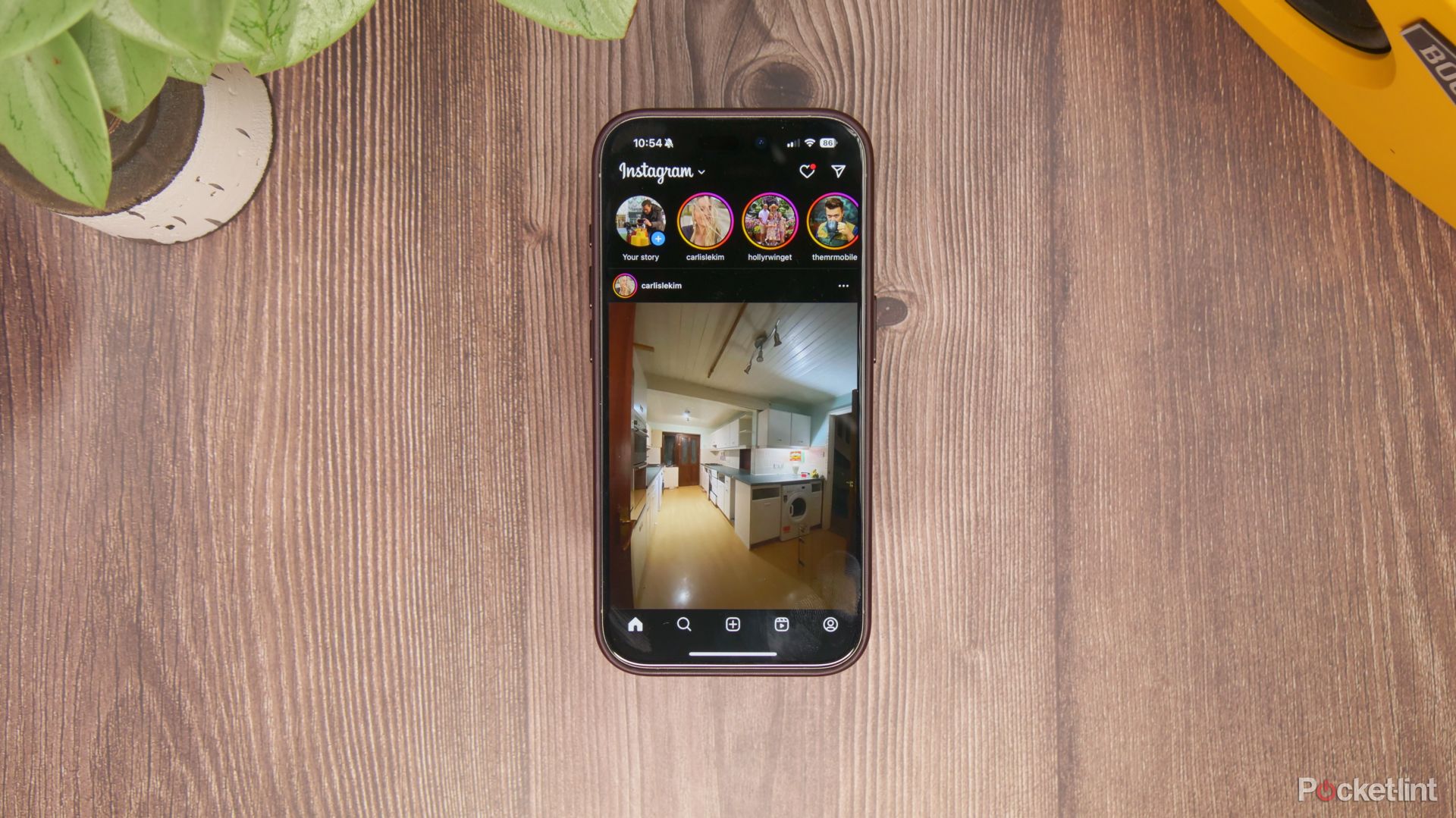
نحوه روشن کردن حالت تاریک اینستاگرام از برنامه یا وب
اگر می خواهید اینستاگرام برای چشمان شما راحت تر باشد، حالت تاریک آن را امتحان کنید. در اینجا نحوه فعال کردن آن از برنامه تلفن همراه یا سایت اینستاگرام آورده شده است.
متأسفانه، اگر پنجره 30 روزه (24 ساعت برای Stories) را از دست بدهید، نمی توانید محتوای حذف شده خود را بازیابی کنید. با این حال، اینستاگرام در واقع دو روش برای حذف محتوا از فید شما ارائه می دهد. اگر بیش از 30 روز پیش از ابزار حذف استفاده کرده اید، نمی توانید آن پست ها را بازیابی کنید. اما، اگر از ابزار آرشیو اینستاگرام استفاده کرده باشید، میتوانید آن پستهای قدیمی را مشاهده و حتی بازیابی کنید.
این فقط در صورتی کار می کند که در وهله اول از ابزار Archive به جای گزینه حذف استفاده کرده باشید. اما اگر به دنبال یک پست اینستاگرامی مربوط به سالها پیش هستید، ارزش این را دارد که بررسی کنید آیا به جای حذف اصلی، آن را بایگانی کردهاید یا خیر. همچنین این فرآیند ارزش یادگیری دارد، به طوری که دفعه بعد که می خواهید عکسی از نمایه خود داشته باشید، این فرصت را دارید که بیش از 30 روز آن را بازیابی کنید. اگر فکر می کنید ممکن است بخواهید بعداً یک پست را بازیابی کنید یا به سادگی آن را به صورت خصوصی برای یادآوری خاطرات مشاهده کنید، بهترین ابزار برای استفاده، گزینه آرشیو اینستاگرام است. برخلاف ابزار حذف، پستهای آرشیو شده بهطور نامحدود ذخیره میشوند، اما دیگر توسط فالوورها یا عموم قابل دسترسی نیستند. اگر می خواهید بتوانید بعداً به این پست ها نگاه کنید، اما می خواهید سایر کاربران به آنها دسترسی نداشته باشند، این بهترین گزینه برای انتخاب است.
برای آرشیو یک پست:
- به نمایه خود بروید.
- روی تصویری که می خواهید بایگانی کنید ضربه بزنید.
- روی ضربه بزنید منوی سه نقطه در گوشه سمت راست بالا
- انتخاب کنید بایگانی.
اگر نظرتان تغییر کرد و میخواهید عکس را بازیابی کنید یا فقط میخواهید خاطرات بایگانیشدهتان را مرور کنید، این کار را انجام میدهید:
- به سمت خودت سر بزن پروفایل اینستاگرام.
- روی ضربه بزنید نماد منوی سه خطی در گوشه سمت راست
- ضربه زدن بایگانی.
- سپس اینستاگرام شما را به فید تمام پست های آرشیو شده شما می برد. در بالا، روی ضربه بزنید آرشیو پست ها و اگر میخواهید داستانها یا بایگانیهای زنده را ببینید، از منوی کشویی استفاده کنید.
- اگر می خواهید یک پست را بازیابی کنید، روی تصویر ضربه بزنید.
- روی نماد بازیابی ضربه بزنید، که فلشی است که در دایره ای شبیه به نماد تازه کردن مرورگر اینترنت حرکت می کند.
هنوز به کمک نیاز داری؟
وارسی مرکز راهنمایی اینستاگرام برای دستورالعمل های گام به گام بیشتر
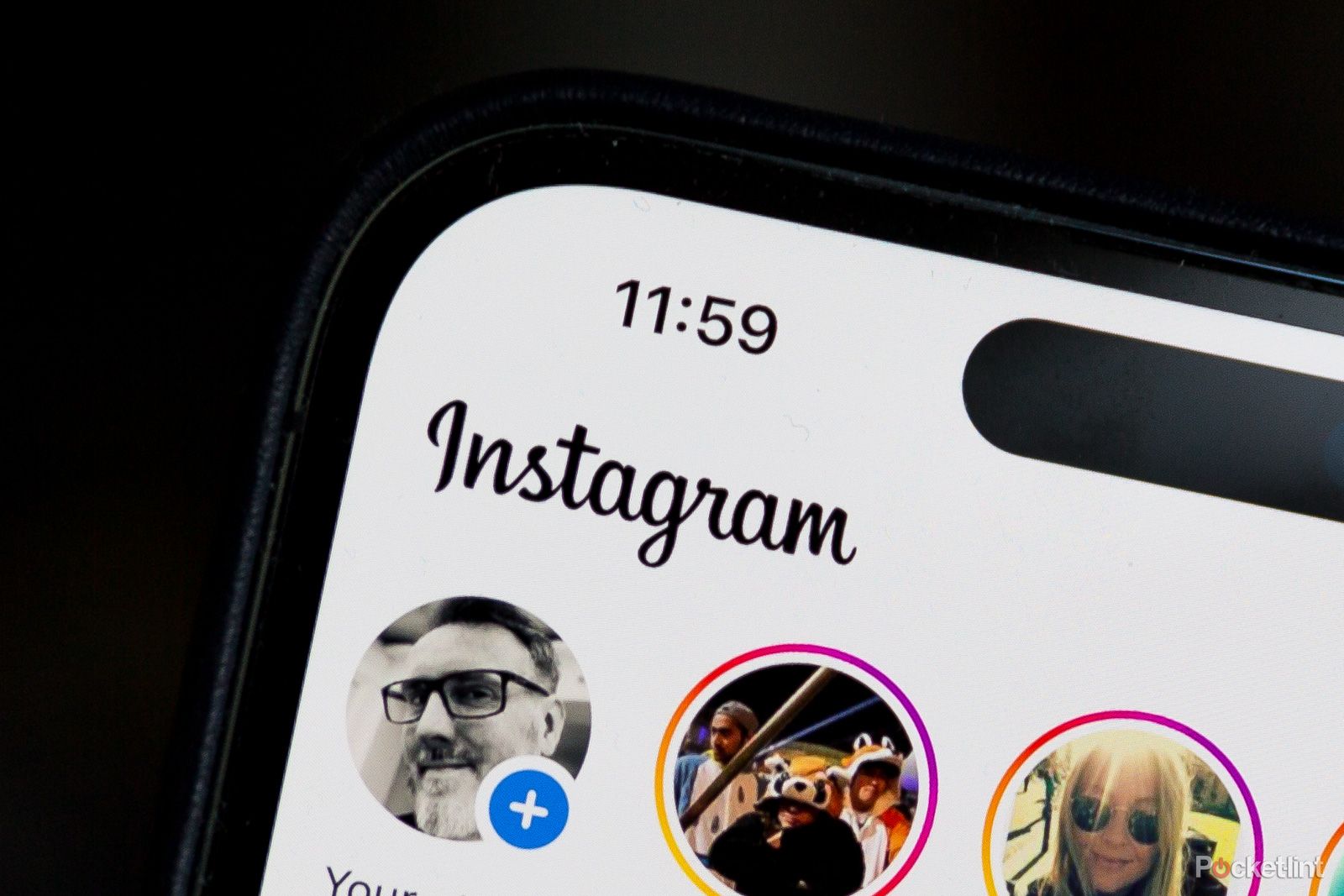
چگونه به صورت ناشناس استوری های اینستاگرام را بدون نمایش به عنوان بیننده ببینیم
آیا می خواهید مخفیانه استوری های اینستاگرام شخصی را بررسی کنید؟ در اینجا نحوه ارتقای کارآگاهی اینترنتی خود به سطح بعدی آورده شده است.
سولن فییسا در Unsplash
سوالات متداول
س: کدام پست های حذف شده را می توانید در اینستاگرام بازیابی کنید؟
اگر در 30 روز گذشته محتوای زیر را حذف کرده باشید، می توانید محتوای زیر را از حساب اینستاگرام خود بازیابی کنید:
- عکس ها و فیلم ها از نمایه شما
- عکس و ویدیو از استوری اینستاگرام شما*
- استوری های اینستاگرام از نکات برجسته و آرشیو استوری شما
- قرقره ها
- پیام مستقیم
داستان های حذف شده تا 24 ساعت در پوشه Recently Deleted باقی می مانند. همه چیزهای دیگر به طور خودکار 30 روز بعد حذف خواهند شد.
س: آیا پیام های اینستاگرام برای همیشه حذف می شوند؟
متاسفانه پیام های اینستاگرام در پوشه Recently Deleted قرار نمی گیرند. حذف پیام اینستاگرام یک اقدام دائمی است که قابل برگشت نیست.
س: چرا استوری اینستاگرام من ناپدید شد؟
استوری اینستاگرام فقط 24 ساعت دوام دارد. این بخشی از طراحی و جذابیت Stories است. با این حال، اینستاگرام ابزاری به نام Stories Highlights دارد که به شما امکان می دهد آن استوری ها را به طور نامحدود در پروفایل خود نگه دارید. اگر بیش از 24 ساعت گذشته باشد، همچنان کار میکند – همچنان میتوانید به فروشگاههای منقضی شده دسترسی داشته باشید تا آنها را در قسمتهای برجسته خود ذخیره کنید. برای اینکه داستان خود را طولانی تر نگه دارید، به نمایه خود بروید. در قسمت Story Highlights در بالا، روی نماد مثبت ضربه بزنید تا یک برجسته جدید ایجاد کنید (یا برای افزودن به آن مجموعه، روی برجستهسازی موجود ضربه بزنید). سپس، داستانی را که میخواهید در نمایه خود نگه دارید انتخاب کنید و روی Next ضربه بزنید.
Story Highlights مجموعهای از داستانها هستند، بنابراین میتوانید این پستها را در موضوعات مرتبط تنظیم کنید و آنها را در بالای نمایه خود نگه دارید. پس از 14 ساعت، استوری در فید استوری فالوورهای شما زیاد نمی شود، اما محتوا از نمایه شما قابل مشاهده خواهد بود.